Excel VBA:入力内容に合わせ行高さと列幅を自動調整するAutoFitの使い方
AutoFitメソッドを使い、行高さと列幅を自動的に調整するVBAを掲載しています。
Homeに戻る > Excel セルのTipsへ
|
Excel VBAで自動調整するには、AutoFitメソッドを使用します。 行高さは「Rows.AutoFit」、列幅は「Columns.AutoFit」で可能です。 ここではサンプルデータを入力されたセルの自動調整を行います。 関連する「行高さと列幅をセンチメートル単位にする」も掲載していますので、参考にしてください。 |
Excel VBAで行高さと列幅を自動調整する実行手順
- Columns.AutoFit で列幅を自動調整します。
- Rows.AutoFit で行高さを自動調整します。
実行Excelシート画面
フォント高さが行高さより高い為、下端が切れています。
列幅が狭いので、文字が全て表示されていません。
「行高さ・列幅の自動調整」ボタンで実行します。
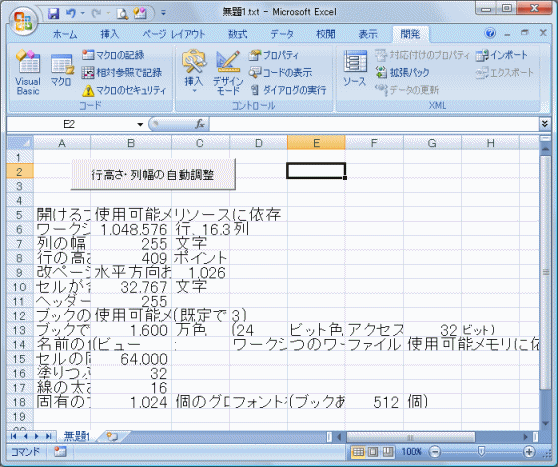
■実行結果
行高さが変更され、フォント高さに合っています。
文字数に合わせ、列幅が広くなっています。
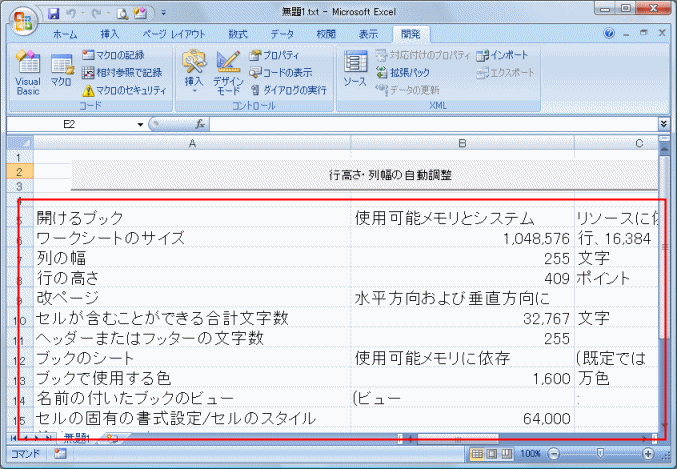
Excel VBA実行コード
Sub ボタン1_Click()
'列幅を自動調整
Range("A5:E18").Columns.AutoFit
'行高さを自動調整
Range("A5:E18").Rows.AutoFit
End Sub
Homeに戻る > Excel セルのTipsへ
■■■
このサイトの内容を利用して発生した、いかなる問題にも一切責任は負いませんのでご了承下さい
■■■
当ホームページに掲載されているあらゆる内容の無許可転載・転用を禁止します
Copyright (c) Excel-Excel ! All rights reserved